Sincroniza tu Android con tu Mac usando SyncMate

Introducción
Si bien Android se acerca más y más al dominio mundial, todavía falta un lugar muy importante: la sincronización con su computadora. Google debe llenar un vacío aquí, porque en este momento los teléfonos con Android no tienen un software de escritorio para hacer cosas como sincronizar su calendario, agenda, música y fotos (además de sincronizar con su cuenta de Google). SyncMate, una aplicación de Android con el software de escritorio Mac que acompaña, espera llenar ese vacío para los usuarios de OS X.

SyncMate para Mac
SyncMate es una aplicación que te permite hacer todo lo mencionado anteriormente y más. Algunas de las otras funciones incluyen sincronización de carpetas y marcadores, administración de SMS, ver el historial de llamadas y la capacidad de montar su dispositivo Android como una unidad en su Mac. Veamos cómo se mide.!
Empezando
Lo primero que debe tener en cuenta es que hay dos programas que necesita descargar: la aplicación de Android, que puede obtener de Android Market, y la aplicación de Mac, que puede obtener aquí (elija descargar la aplicación gratuita).
Una vez que instale la aplicación, puede activar la versión "Experto" yendo a SyncMate> Actualizar a la edición Expert. Luego puede comprar un código por $ 40 para activar todas las funciones. Esto desbloqueará algunas de las funciones mencionadas anteriormente, como iPhoto e iTunes sync, Bookmark Sync, SMS Manager y Call History. Puede ver una lista completa de características aquí. En esta revisión, estaré hablando de Syncmate Expert.

Funciones de Android de SyncMate
Hay tres formas de usar SyncMate con su dispositivo Android: USB, Bluetooth y Wifi. De las tres conexiones, el USB parece funcionar mejor. No pude hacer funcionar la conexión Wi-Fi después de una buena cantidad de problemas, y cuando intenté conectarme a través de Bluetooth, la aplicación se bloqueó en mí. Esto podría ser solo un problema con mi computadora, por supuesto.

Aquí está toda la aplicación de Android! Pantalla de inicio y pantalla de opciones de sincronización de wifi
Para emparejar a través de USB, abra Syncmate en su dispositivo y asegúrese de que Syncmate esté ENCENDIDO y que se permita la sincronización USB. Luego, abra SyncMate en su Mac y elija Agregar conexión, luego seleccione Androide De la lista de dispositivos. Asegúrese de que su dispositivo esté enchufado y que el modo de depuración esté activado (Ajustes> Aplicaciones> Desarrollo> Depuración USB). Una vez que hagas esto, elige USB en el cuadro desplegable para Tipo de conexión, asigne un nombre a su dispositivo como desee y haga clic en Terminar. Su dispositivo ahora está emparejado con SyncMate.
Opciones de sincronización
Con Syncmate, puede sincronizar la siguiente información con su teléfono: Libreta de direcciones, iCal, Marcadores de Safari, iPhoto, iTunes y Carpetas. Cada uno de estos se conoce como un "complemento", y cada uno de estos complementos permite la sincronización en ambos sentidos. Para sincronizar cualquiera de ellos, marque el complemento que desee y configúrelo de la forma que desee..
Al sincronizar Contactos o iCal por primera vez, recomendaría borrar la información de su Mac y realizar una sincronización de una sola vía desde su dispositivo a su Mac. Tuve la mala suerte de no hacer esto, y ahora tengo que arreglar manualmente mis contactos y calendarios.
Encontré que la sincronización era bastante lenta cuando funcionó, y no estaba sincronizando demasiados datos. También encontré que la sincronización de medios (iPhoto e iTunes) es un poco inexistente.
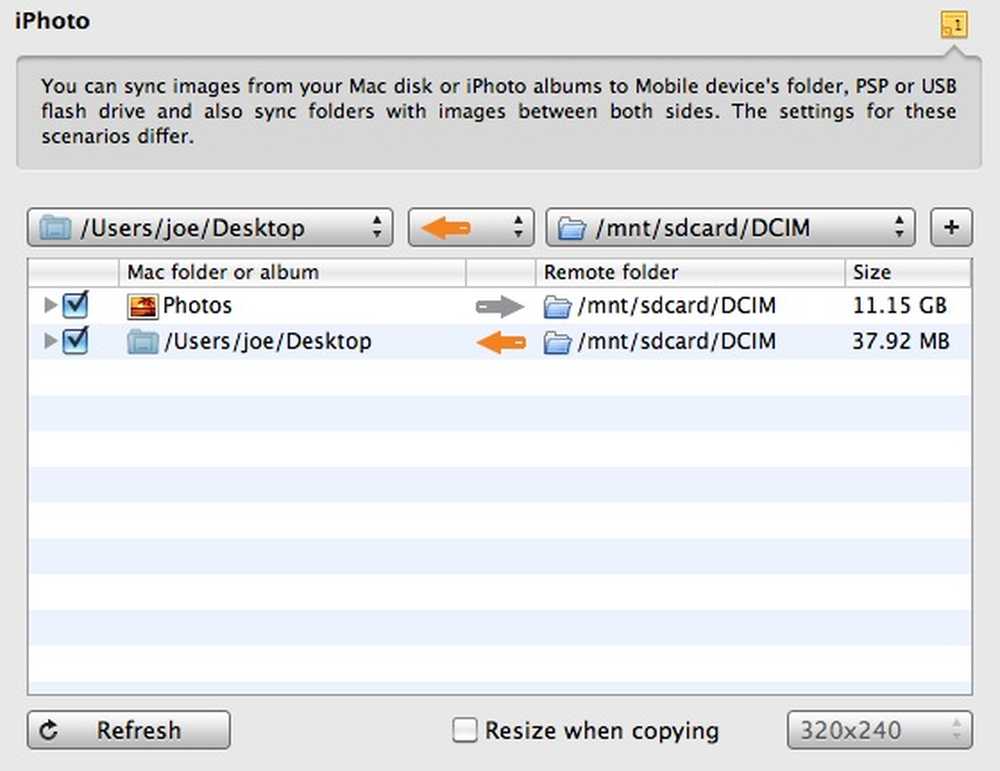
Sincronizando tus fotos
Al sincronizar desde iPhoto al teléfono, las cosas estaban bien. Sin embargo, al pasar del teléfono a iPhoto, cada foto se agregó individualmente, creando un evento para cada foto. No está tan mal si solo tienes uno o dos, pero no lo hice, y nuevamente, tuve que intervenir y hacer algo manualmente. Recomiendo sincronizar tus fotos con una carpeta local o usar el importador de iPhoto.
Para iTunes, puede seleccionar listas de reproducción, pero solo sincroniza la música sin dejarla intacta en su teléfono. Es mejor que nada, pero me gustaría ver el soporte de la lista de reproducción en el propio teléfono. La sincronización de los marcadores (y las carpetas) funcionó como se esperaba, y son dos características excelentes, especialmente si necesita recordar los sitios web que encontró mientras navega por la red en su teléfono.
Otros complementos
Para mí, los otros complementos son la mejor parte de SyncMate. El lector de SMS, el administrador de SMS, el historial de llamadas y el disco de montaje son una excelente manera de ver la actividad e información de su teléfono en su computadora.
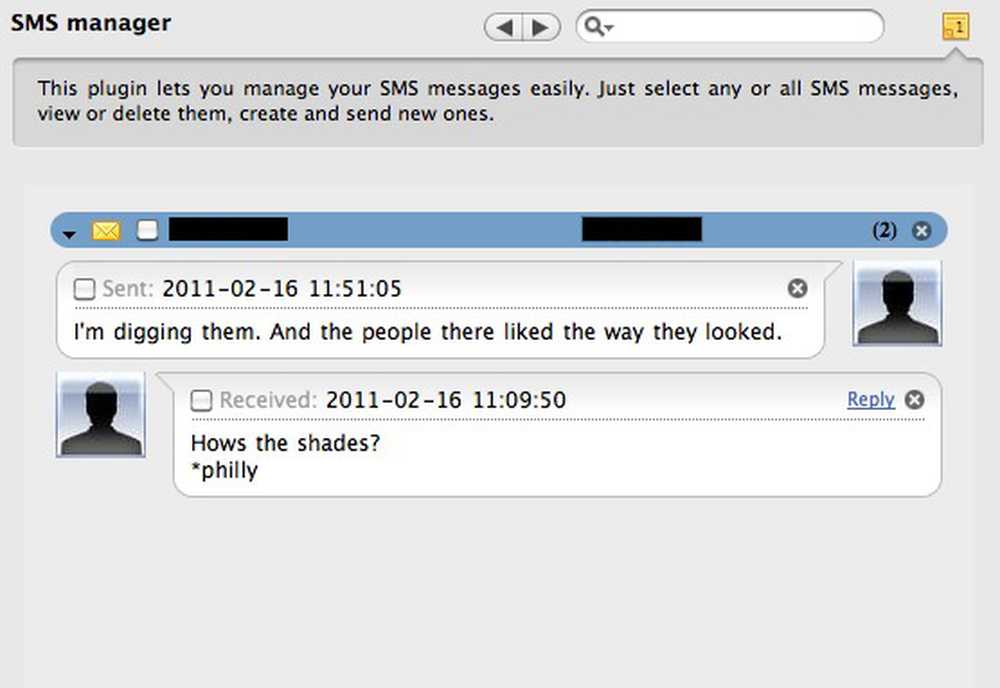
Administrador de SMS
Mi característica favorita de toda la aplicación es el Administrador de SMS. Puede ver todos sus mensajes de texto (organizados por contacto), marcarlos como leídos y enviar mensajes desde su teléfono. He estado buscando una buena solución para enviar mensajes de texto desde mi computadora, y esta resulta ser la mejor.
El SMS Reader (también disponible en la versión gratuita) le proporciona una lista de sus mensajes de texto en orden cronológico, pero solo por número, no por nombre de contacto. Si tiene la versión Experto, no necesita usar el Lector de SMS, ya que todo lo que hay allí y mucho más está en el Administrador de SMS.
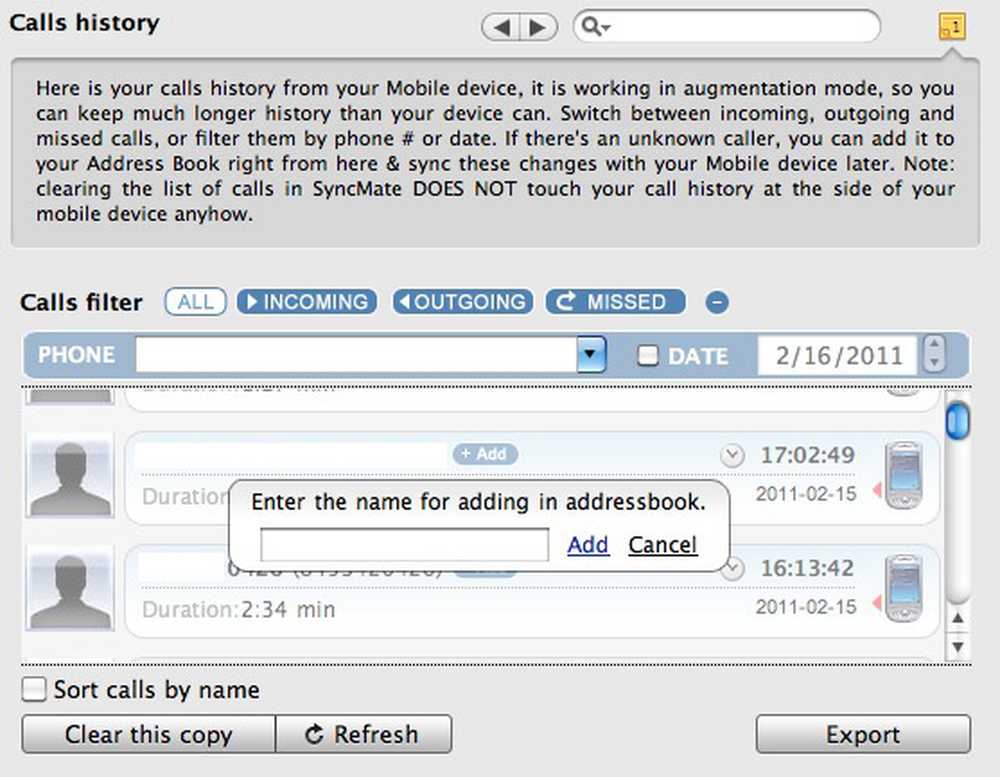
Agregar un número desde el historial de llamadas en SyncMate
Del mismo modo, el historial de llamadas le permite ver y administrar su historial de llamadas. La mejor parte de este complemento es que puedes agregar cualquier número desconocido a tus contactos desde aquí, y se sincronizará automáticamente con tu teléfono.
La función Mount Disk montará su teléfono y la tarjeta SD como unidades en su Mac. Esto sucede automáticamente sin SyncMate, y aunque esta es una buena característica para incluir, me parece que es mucho más lento que montar el disco sin SyncMate.
Pensamientos finales
Con todo, esta aplicación tiene algunas características interesantes, pero creo que necesita algo de trabajo. Pasé un tiempo bastante frustrante con mis contactos y conseguí que se sincronizara a través de Wifi (que aún no he descubierto). También tuve que desinstalar y volver a instalar la aplicación de escritorio para que todo funcione correctamente. La sincronización de contactos también suele tardar mucho tiempo, y no estoy seguro de dónde está el problema..
Asegúrese de agregar el teléfono como un dispositivo Android. SyncMate detectará automáticamente los dispositivos USB a menos que desactive esa función. Si agrega el teléfono como un dispositivo USB en lugar de un teléfono con Android, no podrá sincronizar contactos o iCal, o usar el Lector de SMS, el Administrador de SMS o el Historial de llamadas.
La sincronización de iPhoto con el dispositivo es excelente, pero igual usaré el cargador de iPhoto para sincronizar desde el dispositivo hasta que se aborde el método "uno a la vez" de agregar fotos. Finalmente, debe haber una forma de sincronizar las listas de reproducción con el dispositivo y con iTunes. Agregar canciones es una buena función (especialmente si no tiene otros medios para hacerlo), pero mantener las listas de reproducción intactas sería una función mucho mejor..
Teniendo todo esto en cuenta, el Administrador de SMS y el Historial de llamadas son lo suficientemente buenos como para que me quede con la aplicación a largo plazo. Además, si no usa Google para todo lo que hago, los contactos y la sincronización de iCal son una excelente manera de mantener su teléfono y computadora sincronizados sin depender de la nube.!




